Hoe de JNI fout in Java Edition op te lossen bij het opzetten van een Minecraft Server
zoals veel fans weten, is Minecraft versie 1.17 onlangs uitgebracht. Deze langverwachte update bevatte een groot aantal nieuwe functies, waaronder nieuwe mobs, blokken, items en prestaties.
in tegenstelling tot eerdere versies, vertrouwt Minecraft 1.17 server software nu op de nieuwste versie van Java (Java 16) om correct te functioneren. De meest voorkomende oorzaak van de JNI fout terwijl het proberen om het opzetten van een Minecraft server is te wijten aan de Java-versie geà nstalleerd op de machine verouderd.
gelukkig is het eenvoudig genoeg om dit probleem op te lossen door simpelweg Java bij te werken. Dit zal slechts een paar minuten duren, en alle relevante stappen zullen hieronder zorgvuldig worden uitgelegd.
Waarom krijgen spelers een JNI-fout tijdens het opzetten van een Minecraft-server?
vorige versies van Minecraft bevatten serversoftware die compatibel was met oudere versies van Java. Dit was echter niet het geval met de nieuwste Minecraft 1.17-update, die nu Java 16 vereist om correct te starten en uit te voeren.
dit is de reden waarom spelers die in het verleden met succes Minecraft servers hebben gedraaid met oudere versies nu deze fout kunnen zien bij het opzetten van een 1.17 server.
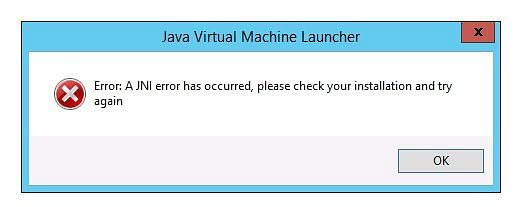
Hoe kunnen spelers de JNI-fout oplossen?
in de meeste gevallen kan de JNI-fout eenvoudig worden opgelost door Java op het apparaat te updaten naar de nieuwste versie. In dit geval is het Java 16.
spelers kunnen de onderstaande stappen volgen om de installatie van Java 16 te voltooien:
Stap 1.)
de eerste stap is het downloaden van het Java 16-installatieprogramma. Spelers kunnen dit gemakkelijk doen door de officiële Oracle-website te bezoeken. Oracle zijn de makers van Java, en directe downloads voor Java 16 zijn hier te vinden.
spelers kunnen hun juiste download selecteren op basis van of ze zich op een Windows-of Mac-machine bevinden. De meerderheid van de Windows-gebruikers zal willen downloaden van het bestand dat eindigt met .exe, zoals weergegeven in de afbeelding hieronder.

Stap 2 downloaden.)
na het succesvol downloaden van de Java 16 installer, moeten spelers nu de software op hun computer installeren. Dit proces kan worden geïnitieerd door simpelweg te dubbelklikken op het uitvoerbare bestand dat is gedownload en het installatieprogramma toe te staan om wijzigingen aan te brengen indien gevraagd.
Stap 3.)
nadat het installatieprogramma is gestart, vaart het vanaf daar soepel. Alle spelers moeten doen is druk op de” volgende ” knop een paar keer, en de installateur moet de rest doen.
zodra de speler volledig is geïnstalleerd, moeten de spelers worden begroet met het onderstaande bericht. De JNI fout moet nu worden vastgesteld, en spelers kunnen proberen de lancering van de 1.17 Minecraft server software.
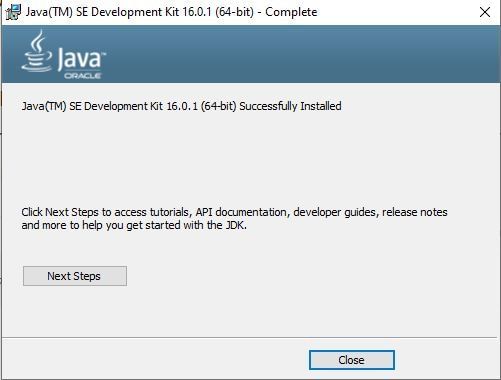
Lees ook: Kopiëren en plakken met WorldEdit in Minecraft
Leave a Reply